
Når slutningen af siden er nået i dokumentet, MS Word-programmet indsætter brud automatisk, og dermed adskille ark. Kan ikke fjerne automatiske pauser, faktisk er der ikke behov for det. Dog opdelt siden i ordet kan dog manuelt, og om nødvendigt kan sådanne brud altid slettes.
Lektie: Sådan fjerner siderne pause i Word
Hvorfor har du brug for sideskift?
Før vi taler om, hvordan du tilføjer sideskift i programmet fra Microsoft, vil det ikke være overflødigt at forklare, hvorfor de er nødvendige. Rales deler ikke kun visuelt visuelt siderne i dokumentet, der tydeligt viser, hvor man ender, og hvor den næste starter, men også hjælpe med at opdele arket hvor som helst, som ofte kræves, både for at udskrive dokumentet og arbejde med det direkte i Programmiljø.Forestil dig, at du har et par stykker med teksten på siden, og hver af disse stykker skal placeres på den nye side. I dette tilfælde kan du selvfølgelig skifte markøren mellem afsnit og trykke på Enter, mens næste afsnit ikke vil være på den nye side. Så skal du gøre det igen, så igen.
Gør det hele er nemt, når du har et lille dokument, men opdelingen af en stor tekst kan tage temmelig lang tid. Bare i sådanne situationer og kom til hjælpehåndbogen eller, som de også kaldes, tvunget side pauser. Det handler om dem, der vil blive diskuteret nedenfor.
Bemærk: I tillæg til ovenstående, sideskiftet er også en hurtig og bekvem måde at gå til en ny, tom side af Word-dokument, hvis du netop færdige arbejde på den tidligere og tillid til, at du ønsker at gå til den nye.
Tilføjelse af tvungen side
Forced Gap er adskillelsen af en side, der kan tilføjes manuelt. For at tilføje det i dokumentet skal du udføre følgende handlinger:
1. Klik på venstre museknap langs det sted, hvor du vil dele siden, det vil sige start et nyt ark.
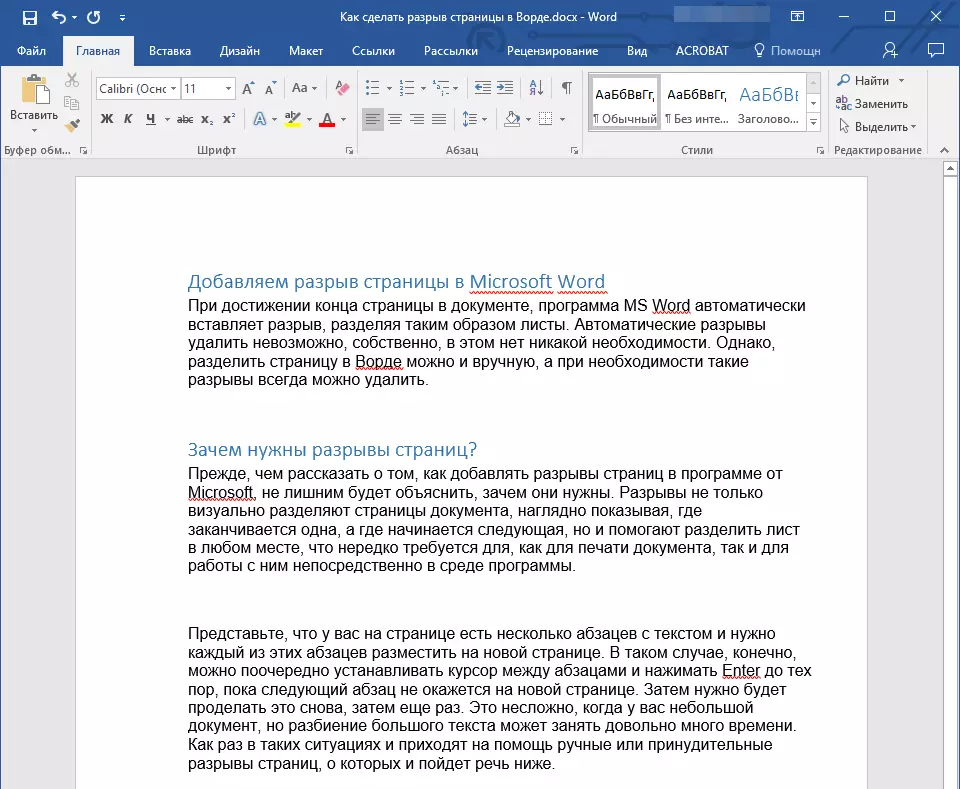
2. Gå til fanen "Indsæt" og klik på knappen "Sideskift" placeret i gruppen "Sider".
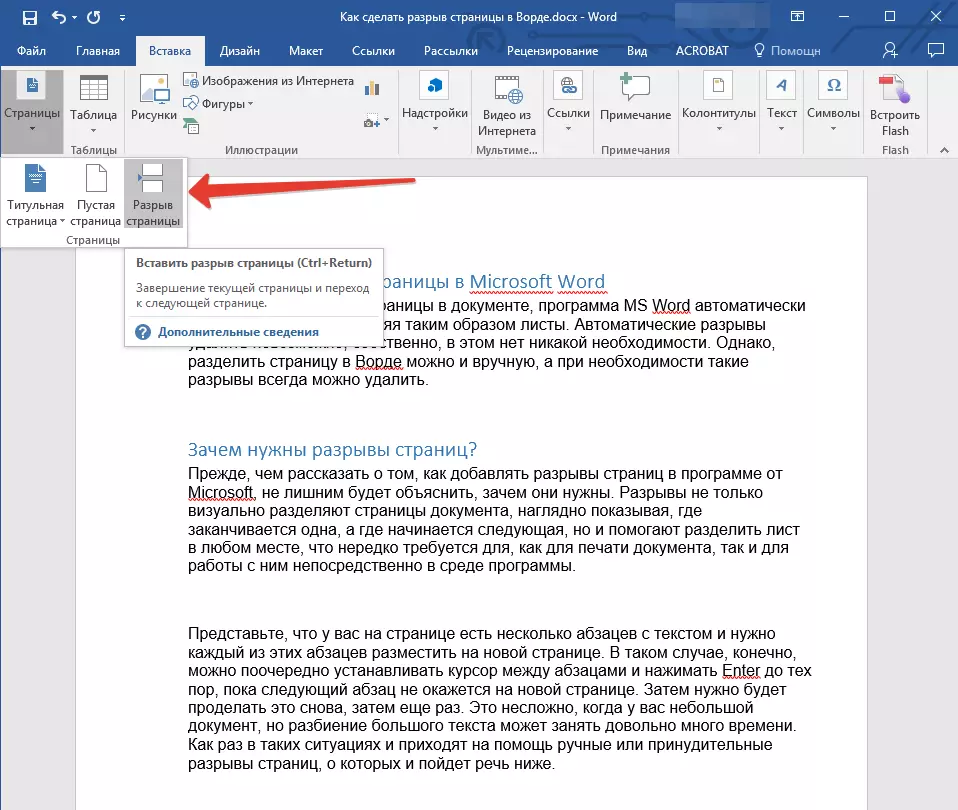
3. Sideskiftet vil blive tilføjet på det valgte sted. Teksten ved siden af bruddet flyttes til næste side.
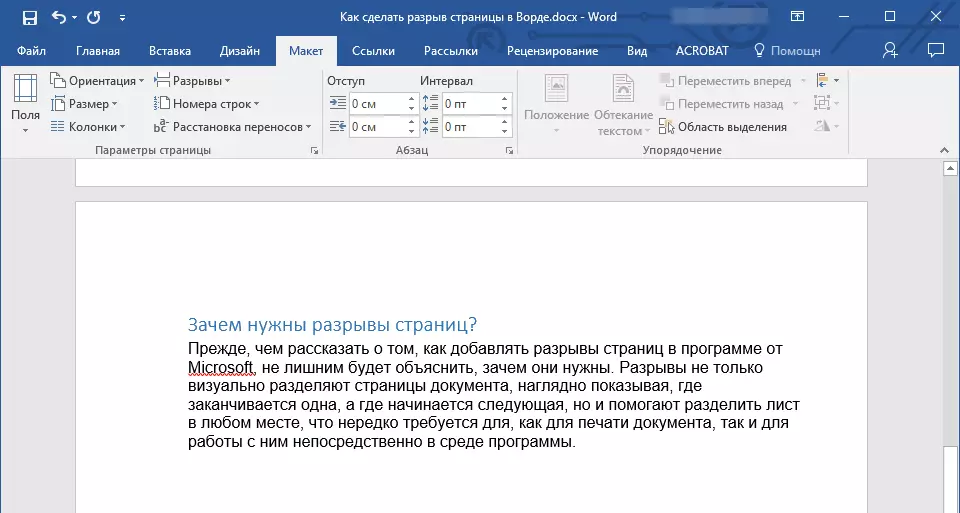
Bemærk: Tilføj et sideskift kan bruges og ved hjælp af tastekombinationen - for dette, skal du blot klikke "Ctrl + Enter".
Der er en anden mulighed for at tilføje sideskift.
1. Installer markøren på det sted, hvor du skal tilføje en pause.
2. Skift til fanen "Layout" og klik "RALES" (Gruppe "Sideindstillinger" ), Hvor i den udfoldede menu skal du vælge elementet "Sider".
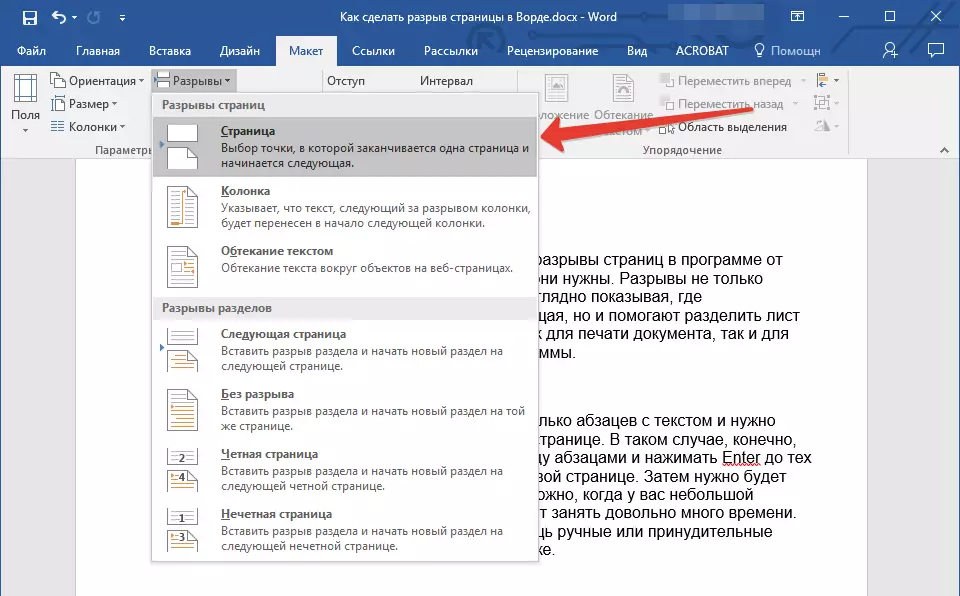
3. Kløften vil blive tilføjet i det rigtige sted.
En del af teksten efter pausen vil gå videre til næste side.
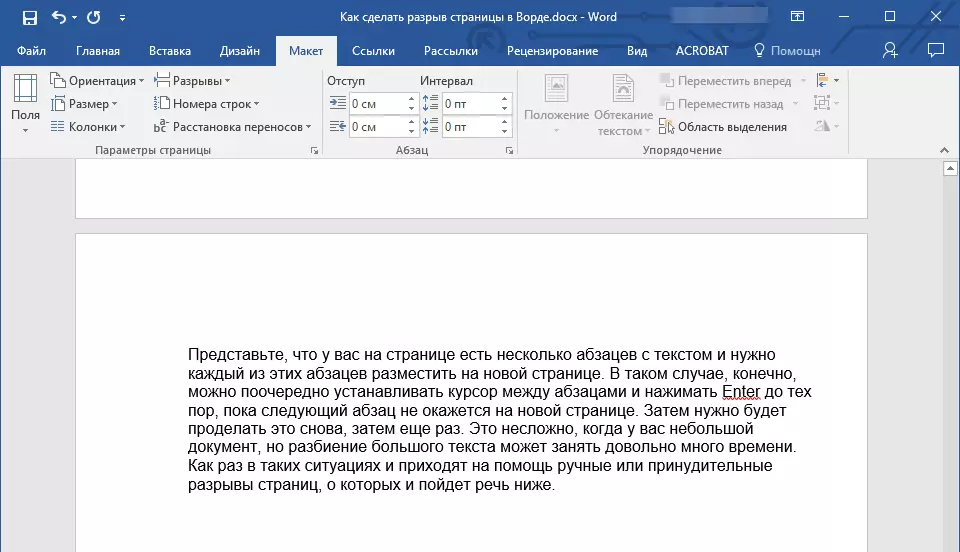
Råd: For at se alle sideskift i dokumentet, fra standard visningstilstand ( "Sidelayout" ) Du skal skifte til udkast Chernovka tilstand.
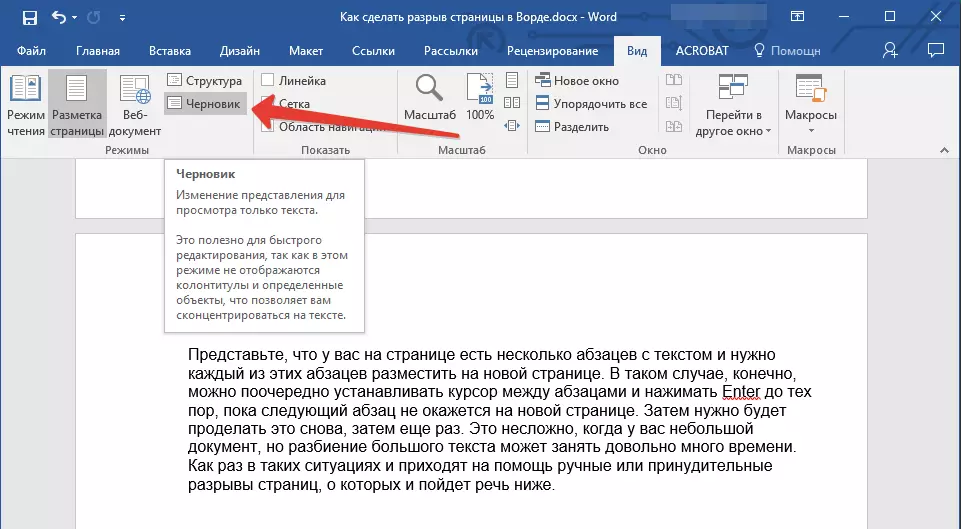
Du kan gøre det i fanebladet "Udsigt" ved at klikke på knappen "Kladde" placeret i gruppen "Modes" . Hver tekst side vil blive vist ved en separat enhed.
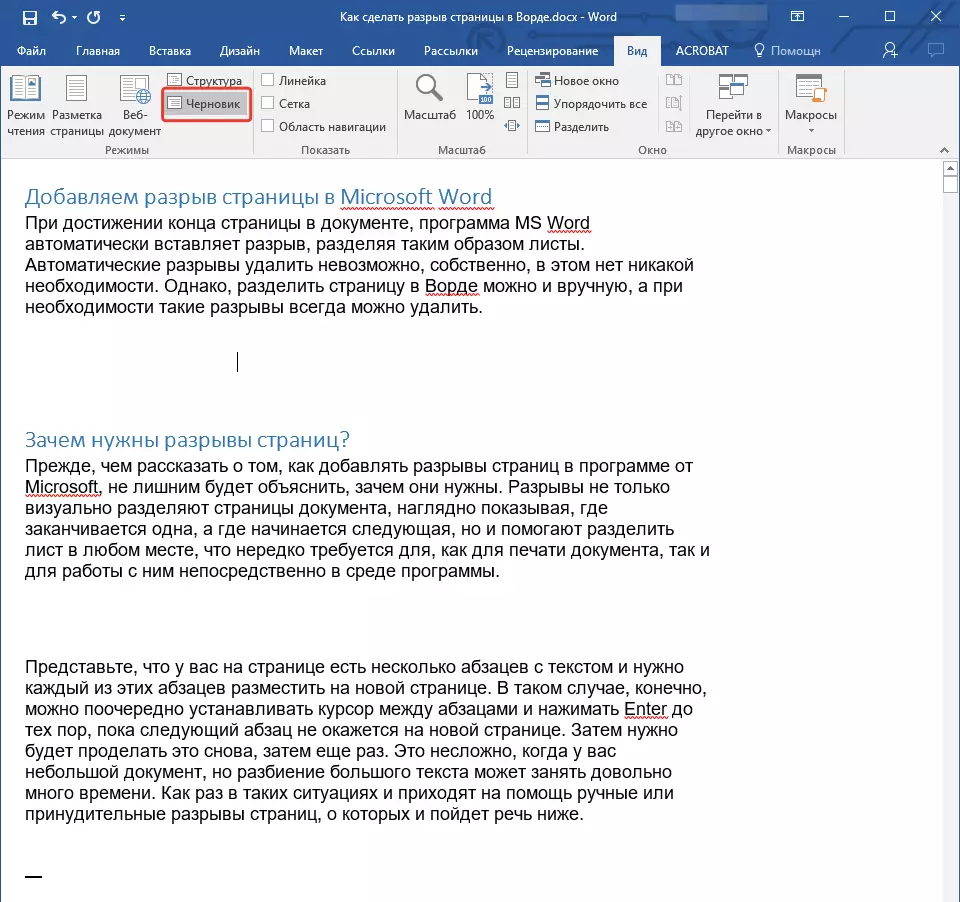
Tilføjelse pauser i Word En af de ovennævnte metoder har en alvorlig ulempe - det er yderst ønskeligt at tilføje dem i den sidste fase af arbejdet med dokumentet. Ellers kan yderligere tiltag vel ændre placeringen af pauser i teksten, tilføje nye og / eller fjerne dem, at der var behov. For at undgå dette, kan du også forudindstille parametrene til automatisk at indsætte sider i de steder, hvor det er påkrævet. Det er også vigtigt at gøre, at disse steder ikke ændrer enten kun ændret i nøje overensstemmelse med de betingelser, du har angivet.
Administrer automatisk partitionering på siderne
På baggrund af ovenstående, ofte ud over at tilføje sideskift, er det også nødvendigt at bede visse betingelser for dem. Vil disse forbud eller tilladelser vil afhænge af situationen, læse om alt dette nedenfor.Ban ruptur sider i midten af afsnit
1. Marker det afsnit, som du ønsker at forbyde tilsætning af sideskift.
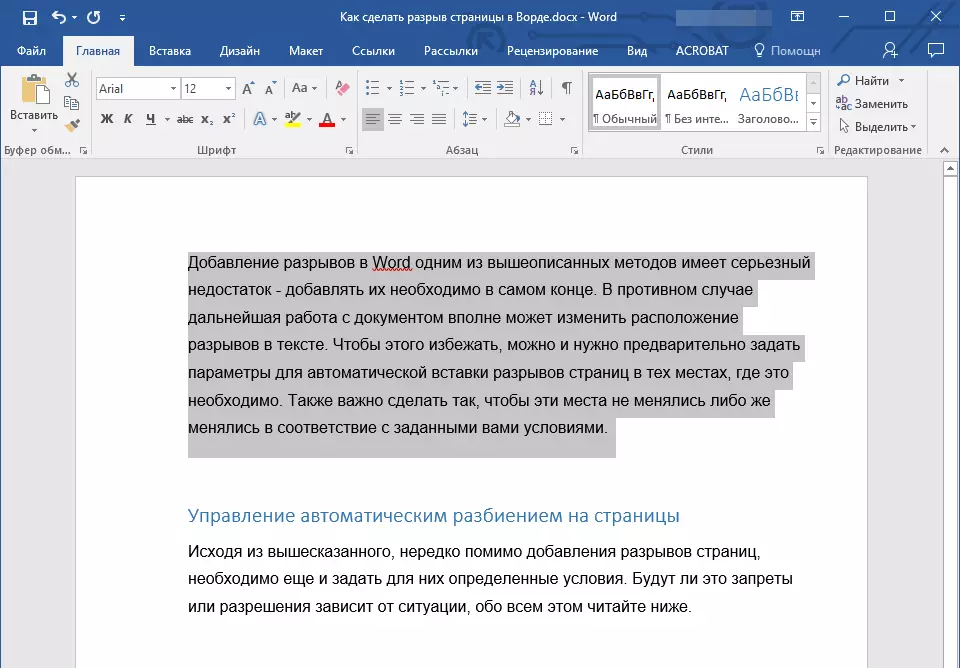
2. I gruppe "Afsnit" Beliggende i fanen "The Main" Implementer dialogboksen.

3. I det vindue, der vises, gå til fanen "Holdning om side".
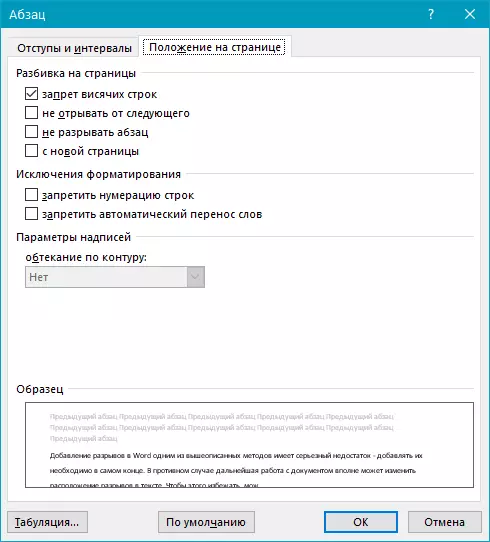
4. Installer afkrydsningsfelt modsat elementet "Du skal ikke bryde op stykke" og tryk på "OKAY".
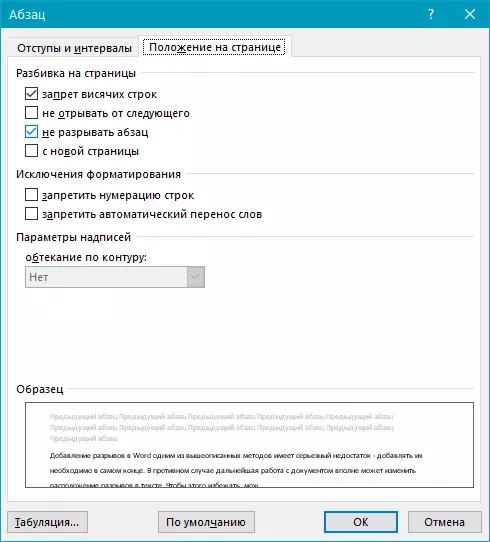
5. I midten af afsnit, vil sideskift ikke længere.
Forbud mod ruptur sider mellem afsnit
1. Marker de afsnit, som i din tekst skal være på én side.
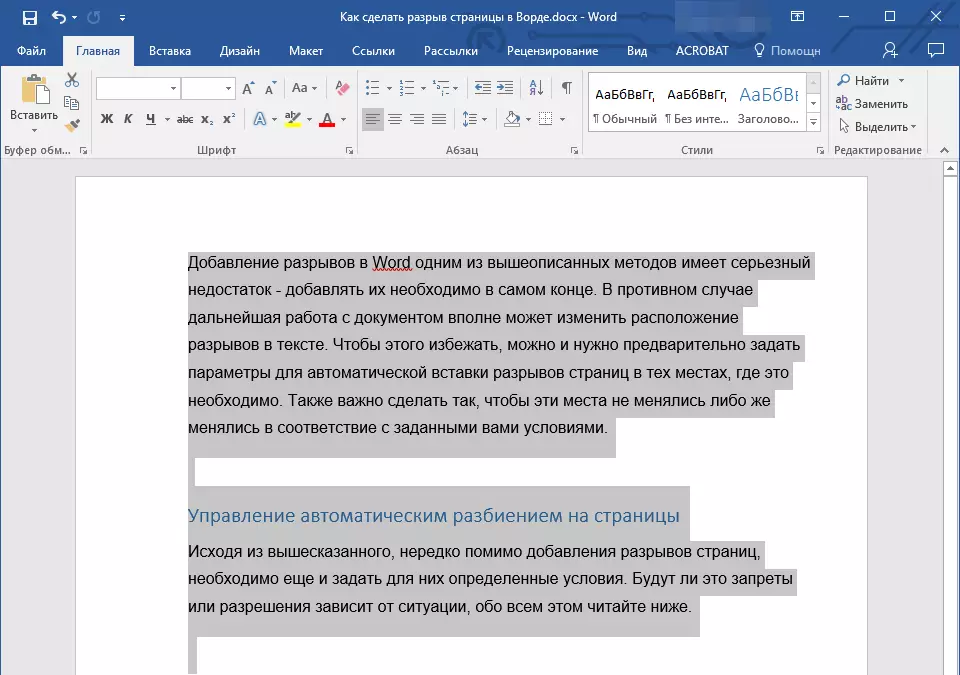
2. Udvid gruppen dialogboksen "Afsnit" Beliggende i fanen "The Main".
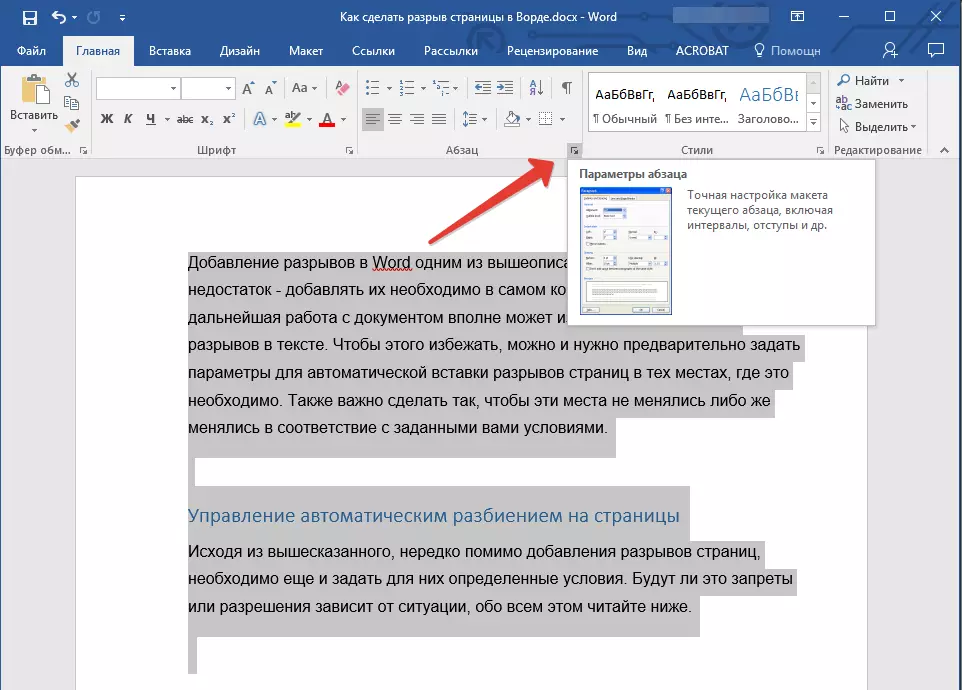
3. Installer markeringen modsat elementet "Du skal ikke rive fra den næste" (fane "Holdning om side" ). For at bekræfte, skal du klikke på "OKAY".

4. Forskellen mellem disse afsnit vil blive forbudt.
Tilføjelse af en brud side foran afsnit
1. Klik på venstre museknap på afsnittet, for hvilken du ønsker at tilføje et sideskift.
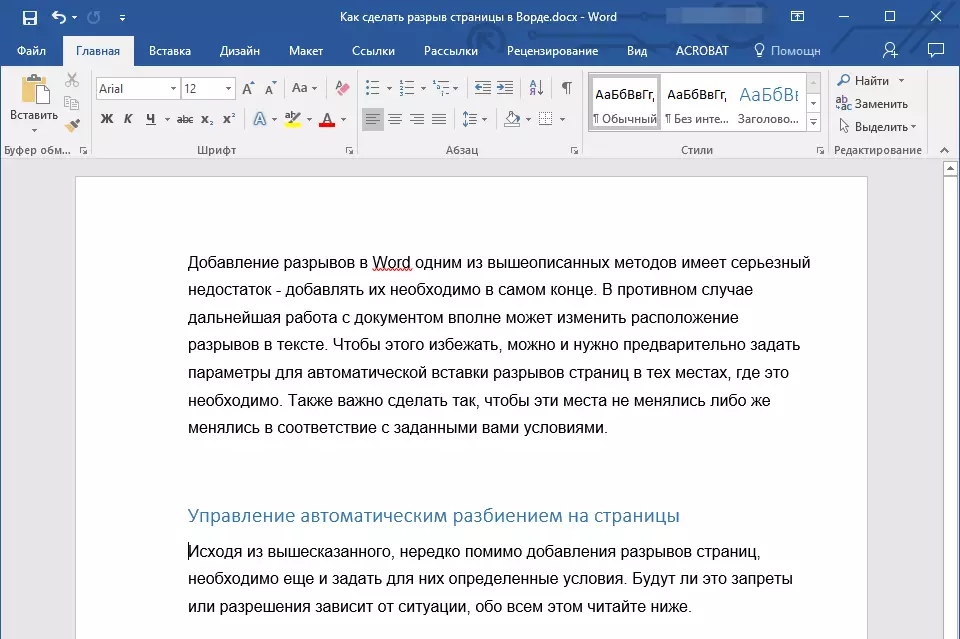
2. Åbn gruppen dialogboksen "Afsnit" (Tab "hjem").
3. Installer markeringen modsat elementet "Fra den nye side" Beliggende i fanen "Holdning om side" . Klik "OKAY".
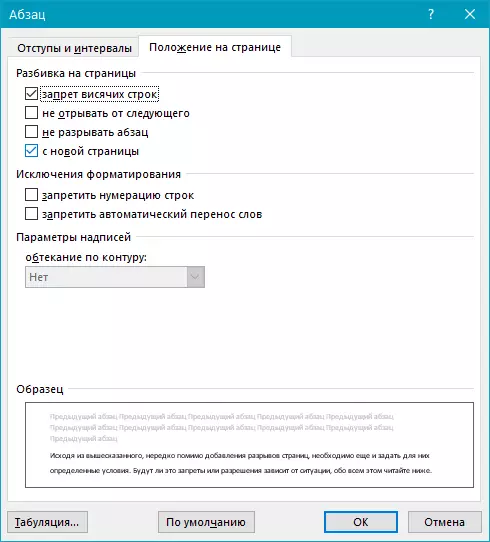
4. vil blive tilføjet Kløften, vil afsnittet gå til den næste side i dokumentet.
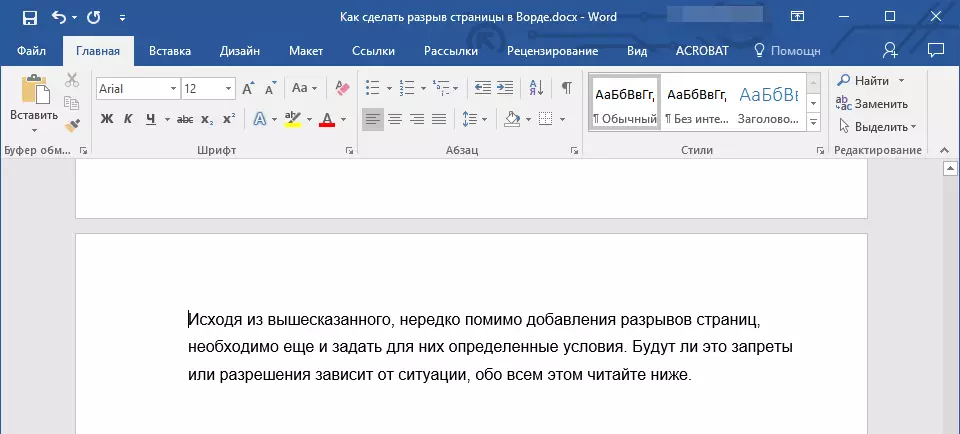
Sådan placeres mindst to linjer af afsnit over eller i bunden af en side?
Professionelle krav til papirarbejde tillader ikke at færdiggøre de sider af den første streng af det nye afsnit og / eller starte siden af den sidste linje i afsnit, som begyndte på den foregående side. Dette kaldes hængende rækker. For at slippe af med dem, skal du gøre følgende.
1. Fremhæv stykker, hvor du har brug for at etablere forbud mod hængende linjer.
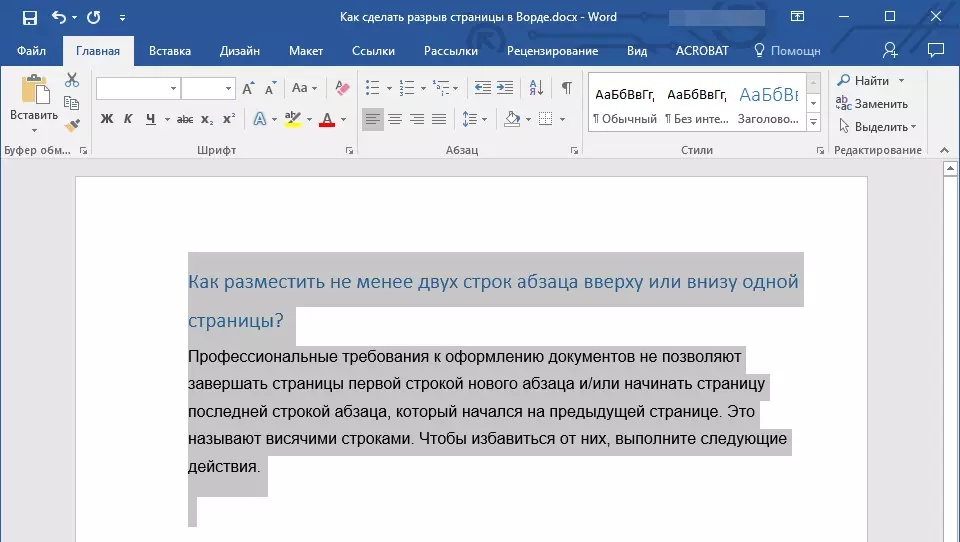
2. Åbn gruppen dialogboksen "Afsnit" og skift til fanen "Holdning om side".
3. Installer markeringen modsat elementet "Forbud mod hængende linjer" og tryk på "OKAY".
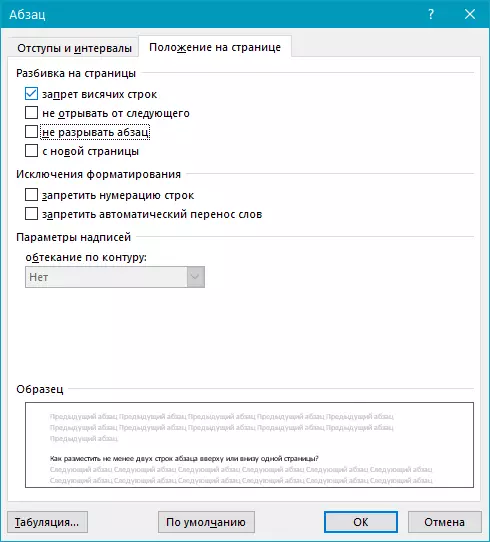
Bemærk: Denne tilstand er aktiveret som standard, hvilket forhindrer adskillelse af ark i Word i den første og / eller sidste linjer i stk.
Sådan forbyde fordelingen af tabelrækken når der overføres til næste side?
I artiklen indsendt af henvisning nedenfor, kan du læse om, hvordan man kan opdele tabellen i Word. Det er også relevant at nævne, hvordan at forbyde en pause eller overførsel af bordet til en ny side.
Lektie: Hvordan at bryde tabellen i Word
Bemærk: Hvis tabellen størrelse end en side, er det umuligt at forbyde det.
1. Klik på bordet rækken, skal den diskontinuitet, som er forbudt. Hvis du har brug for at passe hele tabellen på én side, skal du fremhæve det helt ved at trykke på "Ctrl + A".
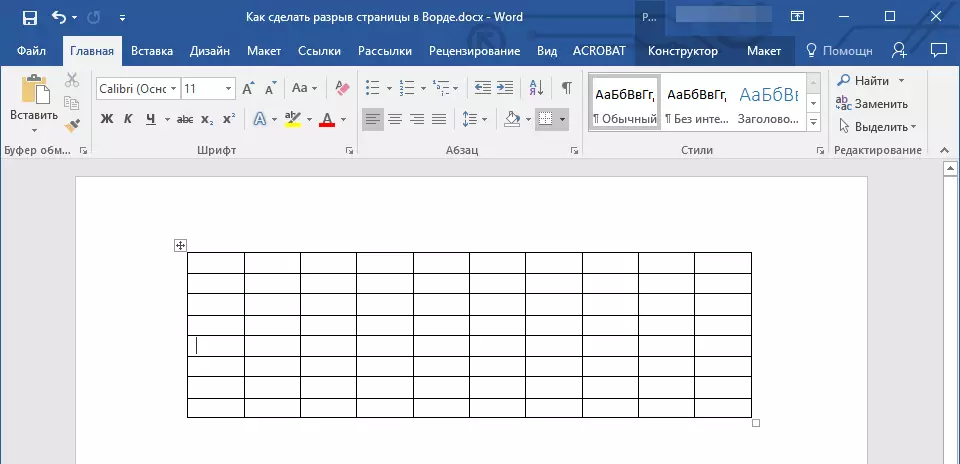
2. Gå til afsnittet "Arbejde med tabeller" og vælg fanen "Layout".
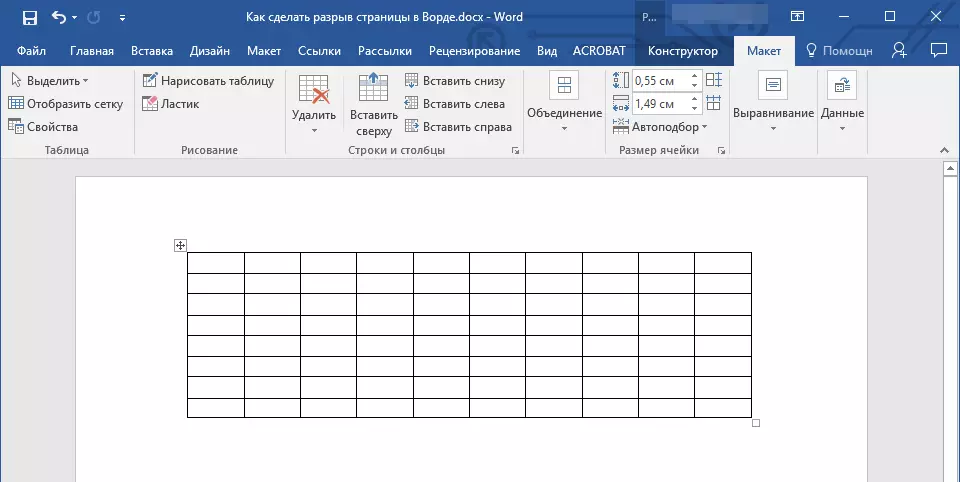
3. Ring til menuen "Ejendomme" Placeret i gruppen "Bord".
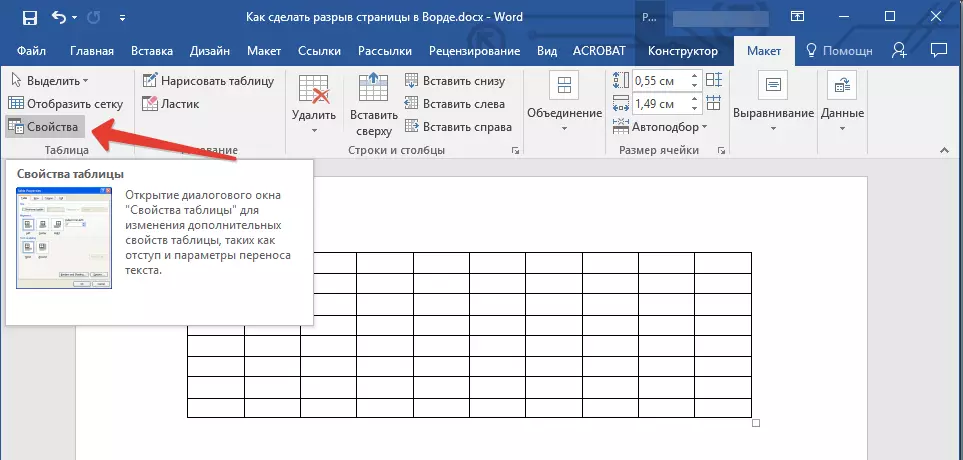
4. fane Åbn "Line" og fjerne en skovflåt fra punktet "Tillad rækken overførsel til næste side" klik på "OKAY".
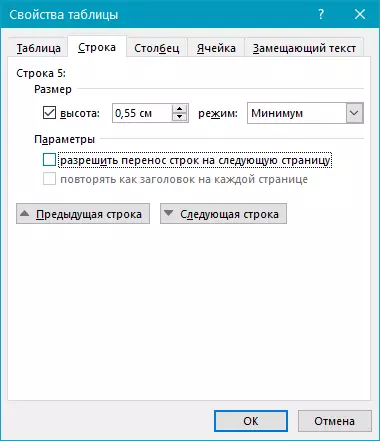
5. Tabel pause eller separat del, vil blive forbudt.
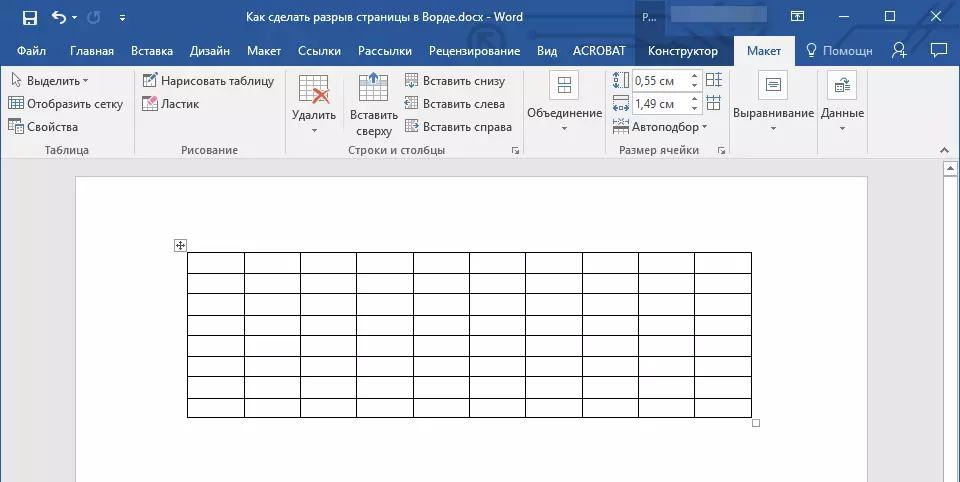
På dette hele, ved du nu, hvordan du laver en sidepause i Word 2010 - 2016, såvel som i sine tidligere versioner. Vi har også fortalt dig om, hvordan man skifter side, bryder og sætter betingelserne for deres udseende eller tværtimod forbyde sådanne. Vi har produktivt arbejde og opnå kun positive resultater i den.
